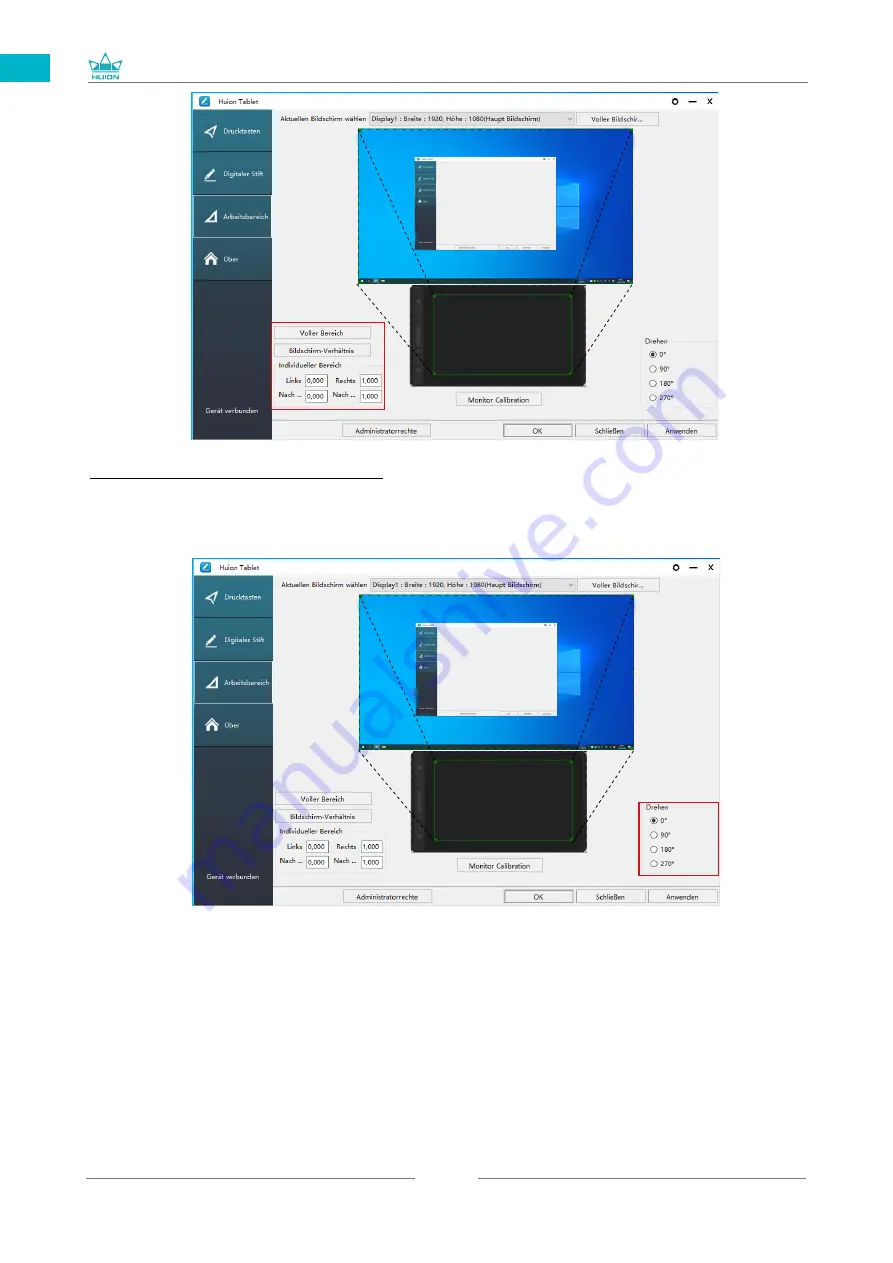
GT-156
36
DE
5.1.3 Rotation des Arbeitsbereichs
Die Ausrichtung des Display kann geändert werden, um es links- oder rechtshändig
zu verwenden. Sie können das Display in den Schritten 0 ° , 90 ° , 180 ° oder 270 °
5.2 Druckschalter-Funktionseinstellungen
Standardeinstellung: Platzieren Sie den Mauszeiger auf den Druckschalter oder
klicken Sie den Druckschalter um die Standardwerte wiederherzustellen.
Benutzerdefinierte Einstellungen: Wählen Sie die gewünschten Funktionen in der
pop-up Dialogbox, klicken Sie dann "Anwenden" oder "OK" um die Änderungen
anzuwenden.
①
②
③
Summary of Contents for GT-156
Page 29: ...GT 156 29 DE 2 3 Displayverbindung 1 2 3 1 3 4...
Page 69: ...GT 156 69 JP 1 USB A B C LCD D...
Page 70: ...GT 156 70 JP 2 2 1 HUION KAMVAS Pro 16 Windows Windows MacOS 2 2...
Page 71: ...GT 156 71 JP 2 2 1 2 2 2 KAMVAS 3in1...
Page 72: ...GT 156 72 JP 2 2 3 3 in1 USB HDMI Type C 2 3 1 2 3 90 4...
Page 74: ...GT 156 74 JP 3 3 1 3 2...
Page 75: ...GT 156 75 JP 3 3 3 4 3 5 10mm...
Page 76: ...GT 156 76 JP 3 6 1 2 3...
Page 77: ...GT 156 77 JP 4 4 1 4 2 4 3 OSD OSD 1 OSD 3 OSD 2 Auto OSD 3 3...
Page 78: ...GT 156 78 JP 5 5 1 5 1 1 5 1 2 1 2 16 9 3 1 2...
Page 79: ...GT 156 79 JP 5 1 3 0 90 180 270 5 2...
Page 80: ...GT 156 80 JP Ctrl Shift Alt Win Ctrl Shift Alt Win Ctrl D Ctrl Alt Delete...
Page 82: ...GT 156 82 JP 5 5 N 1 N N N 2...
Page 83: ...GT 156 83 JP 5 6 5 7...
Page 86: ...GT 156 86 1 2 Windows Windows P Mac OS 3 2...
Page 87: ...GT 156 87 7 2 1 2 1 2 3 10mm USB USB USB...
Page 133: ......
















































